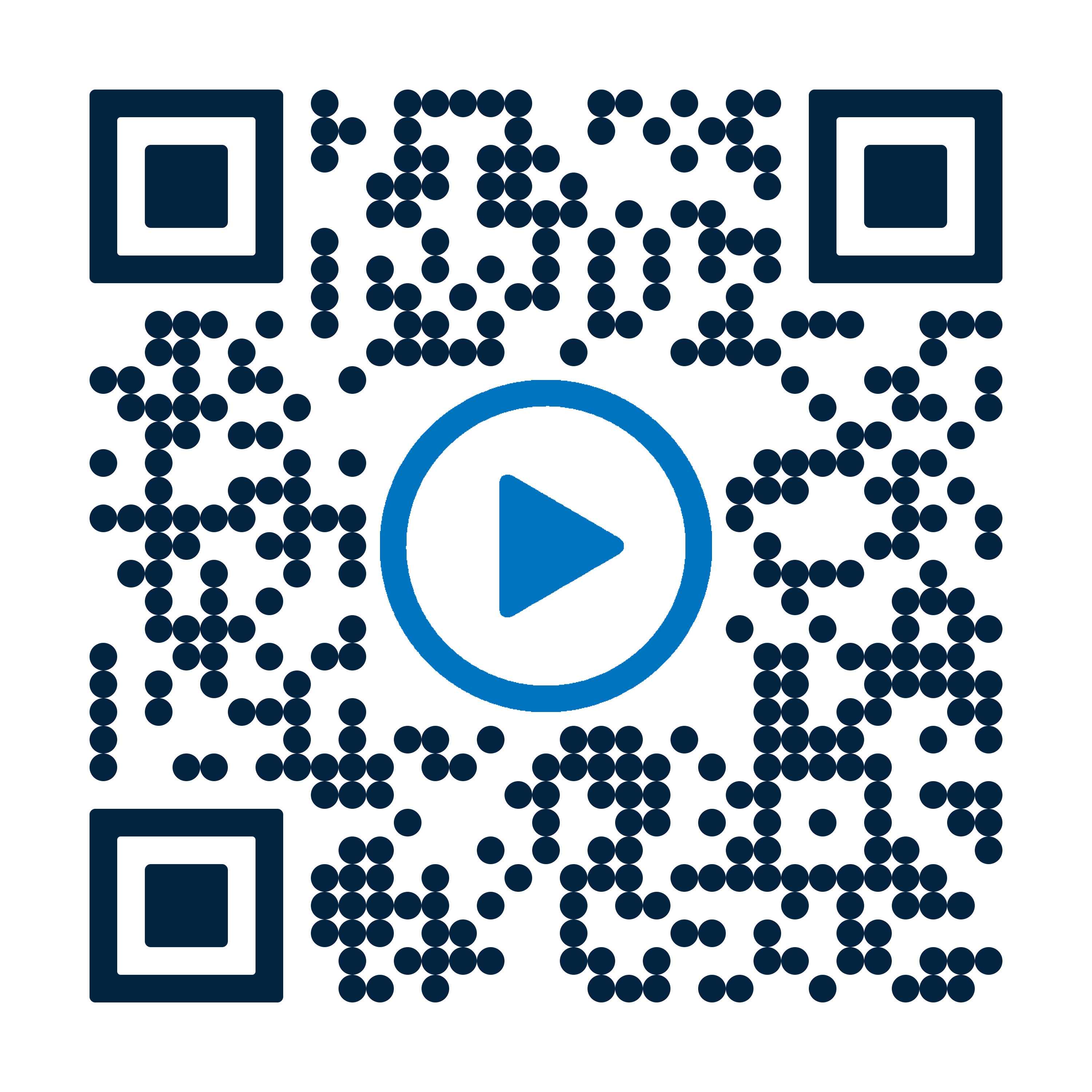Download PDF
Download page ohjelman päivitys.
ohjelman päivitys
HUOMAUTUS!
On suositeltavaa asentaa uusin ohjelmistoversio, koska se tarjoaa virhekorjauksia, parannuksia, ja uusia ominaisuuksia.
Vaaditut työkalut
- USB-tietoväline, jossa on uusin ohjelmistopäivitystiedosto.
Ohjelmistopäivitystiedoston voi ladata suoraan (→ Lataukset) tai sen toimittaa valtion edustaja (www.hb-therm.com).
Tai
- e-Cockpit-sovellus (mahdollista vain yhdessä Gate-6-liitäntäpalvelimen kanssa)
Ohjelmistopäivitystiedosto on saatavilla e-Cockpit-sovelluksen kautta, kun se on kytketty Gate-6:een. Tämä tarkoittaa, että ohjelmiston päivitystiedosto voidaan ladata ja asentaa suoraan e-cockpit App -sovelluksen kautta.
HUOMAUTUS!
- USB-tyypin A levyä, jossa on yksi osio, ja FAT-, FAT32-, exFAT- tai ext2/3/4-tiedostojärjestelmiä tuetaan.
- Ohjelmiston päivitystiedoston on oltava USB-tietovälineen päähakemistossa (ylin hakemisto).
- Jos USB-asemassa on useita ohjelmiston päivitystiedostoja, uusin versio asennetaan automaattisesti.
- Laitetta tai liitettyjä laitteita ei saa sammuttaa ohjelmiston päivityksen aikana.
Ohjelmiston version tarkistus
Napauttamalla tilakenttää (symboli ![]() ), tietojärjestelmä avautuu. Tietojärjestelmä näyttää yleiset laitetiedot, mukaan lukien asennettu ohjelmistoversio SW61-1_yyww(→ esimerkiksi). SW61-1_2319
), tietojärjestelmä avautuu. Tietojärjestelmä näyttää yleiset laitetiedot, mukaan lukien asennettu ohjelmistoversio SW61-1_yyww(→ esimerkiksi). SW61-1_2319
Käynnistä ohjelmistopäivitys
Erotetaan, onko Gate-6-liitäntäpalvelimet Gate-6 läsnä verkossa vai ei. Näin ollen seuraavat menettelyt ovat mahdollisia.
HUOMAUTUS!
- Verkkoverkossa (Gate-6, Thermo-6) on mahdollista päivittää ohjelmisto mistä tahansa Thermo-6-laitteesta.
- Kun päivitysprosessi käynnistetään, kaikki edelleen toiminnassa olevat laitteet sammutetaan ensin automaattisesti (tila: Käyttövalmis).
Alkaen Thermo-6 lämpötilan säätöyksiköstä:
- Sulje USB-asema.
→ Yhdistetty ja tunnistettu USB-tietoväline näkyy perusnäytössä, jossa on tietovälineen symboli ().
-
Napauta perusnäytössä Profiili-painiketta

- Valitse [Käyttäjäprofiili] ja aseta sen arvoksi ”Kunnossapito”.
-
Napauta aloitusnäytön valikkopainiketta

- Valitse [Tallenna/Lataa] > [Käynnistä ohjelmistopäivitys].
- Napauta symbolia (
 ) aloittaaksesi prosessin.
) aloittaaksesi prosessin.
→ Ohjelmisto asennetaan automaattisesti kyseisiin laitteisiin (Thermo-6 ja Gate-6) samassa verkossa. Tarvittaessa laitteet sammuvat automaattisesti etukäteen (tila: Käyttövalmis), jos ne olivat edelleen Käyttö.
→ Lattiavalaisin vilkkuu sininen kyseisissä laitteissa.
Alkaen Gate-6-liitäntäpalvelimet Gate-6 e-Cockpit-sovelluksen kautta:
- Avaa e-cockpit-sovellus (→).E-cockpit näyttö
- Napauta haluamaasi rajapintapalvelinta Gate-6-yleiskatsauksessa.
→ Yksityiskohtainen näkymä Gate-6: sta avautuu. - Napauta symbolia (
 ).
).
→ Laajennettu näkymä ikkuna avautuu. - Napauta symbolia (
 ) aloittaaksesi prosessin.
) aloittaaksesi prosessin.
→ Ohjelmisto asennetaan automaattisesti kyseisiin laitteisiin (Thermo-6 ja Gate-6) samassa verkossa. Tarvittaessa laitteet sammuvat automaattisesti etukäteen (tila: Käyttövalmis), jos ne olivat edelleen Käyttö.
→ Lattiavalaisin vilkkuu sininen kyseisissä laitteissa.
Ohjelmistoversio ei ole yhteensopiva verkossa
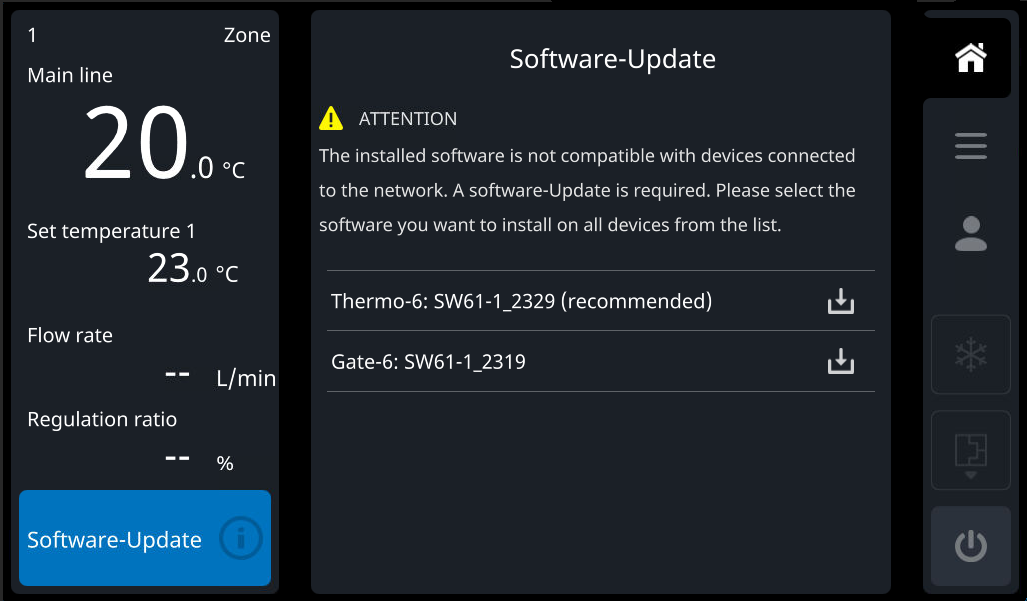

Jos verkossa havaitaan laite (Gate-6, Thermo-6), jolla on eri ohjelmistoversio, näyttää siltä, että asennettu ohjelmisto ei ole yhteensopiva muiden verkkoon liitettyjen laitteiden kanssa. Häiriöttömän viestinnän varmistamiseksi verkossa tarvitaan ohjelmistopäivitys sen varmistamiseksi, että kaikki laitteet käyttävät samaa versiota.
Käyttäytyminen alkaen ohjelmistoversiosta SW61-1_2328:
Tästä versiosta alkaen verkossa olevat eri ohjelmistoversiot on lueteltu, ja uusin versio näkyy yläosassa. Tästä luettelosta voit valita halutun ohjelmistoversion asennettavaksi kaikkiin laitteisiin (abb.).
Käyttäytyminen ohjelmistoversioon SW61-1_2319 asti:
Tähän versioon asti Gate-6-liitäntäpalvelimet Gate-6 on verkon isäntä. Jos verkossa on saatavana erilaisia ohjelmistoversioita, Gate-6: een asennettu versio siirretään kaikkiin laitteisiin, joilla ei ole samaa versiota. Huomaa, että Gate-6: n ohjelmistoversion vuoksi alennus/päivitys on ehkä suoritettava ennen kuin koko verkko voidaan palauttaa haluttuun ohjelmistoversioon.
Ohjelmiston päivitysprosessi
HUOMAUTUS!
Kun ohjelmistopäivitys suoritetaan, etenemispalkki ja jäljellä oleva Zeit näkyvät näytöllä.
Verkossa ei ole Gate-6: ta:
- Kysy, pitäisikö ohjelmiston päivitys suorittaa.
- Laite sammuu automaattisesti, kun se on ollut toiminnassa. Tila-kenttään tulee näkyviin ”Ohjelmistopäivitys”.
- Tiedot kopioidaan USB-tietovälineestä USR-61-muistiin.
- Uusi ohjelmisto ladataan USR-61: n flash-muistiin.
- Thermo-6-laitteet käynnistetään automaattisesti uudelleen. Uudelleenkäynnistyksen jälkeen uusi ohjelmisto ladataan GIF-61: lle ja ZSM-61: lle.
- Näyttöön tulee viesti ”Ohjelmistopäivitys on asennettu onnistuneesti”.
Gate-6 käytettävissä verkossa:
- Kysy, pitäisikö ohjelmiston päivitys suorittaa. Thermo-6-laitteet, joilla ei ole uusinta ohjelmistoversiota, näytetään Spotlightin kautta kyselyn aikana (sininen vilkkuu 1 sekunnin välein).
- Tiedot kopioidaan USB-tietovälineestä GAT-61-muistiin.
- Laitteet sammuvat automaattisesti, kun ne ovat toiminnassa. Tila-kenttään tulee näkyviin ”Ohjelmistopäivitys”.
- Uusi ohjelmisto ladataan GAT-61: n flash-muistiin.
- Gate-6 käynnistyy uudelleen automaattisesti. Uudelleenkäynnistyksen jälkeen tiedot kopioidaan Gate-6: sta verkon kaikkien USR-61: n muistiin.
- Uusi ohjelmisto ladataan USR-61: n flash-muistiin.
- Thermo-6-laitteet käynnistetään automaattisesti uudelleen. Uudelleenkäynnistyksen jälkeen uusi ohjelmisto ladataan GIF-61: lle ja ZSM-61: lle.
- Näyttöön tulee viesti ”Ohjelmistopäivitys on asennettu onnistuneesti”.
Apua ongelmiin
HUOMAUTUS!
Jos apu ei ratkaise ongelmaa, ota yhteyttä valtion edustajaan.
| Ongelma | Korjaaminen |
|---|---|
| Ohjelmistopäivitystä ei voi käynnistää (ei voi soittaa) ja/tai USB-tietovälinettä ei tunnisteta. |
|
| Ohjelmistopäivitys epäonnistui |
|
| GIF- tai ZSM-päivitysvirhe |
|